
Dans ce tutoriel, nous allons vous montrer comment installer Mattermost sur Debian 11. Pour ceux d'entre vous qui ne le savaient pas, Mattermost est un service de chat en ligne auto-hébergé et open-source conçu être utilisé comme une plate-forme de chat interne pour les entreprises et les organisations. Il offre une communication sécurisée entre les équipes et une collaboration plus facile entre les individus et les groupes. Mattermost rend les données disponibles entre les développeurs leur permettant d'accéder au code source et d'y contribuer directement à différents endroits car il est basé sur le cloud.
Cet article suppose que vous avez au moins des connaissances de base sur Linux, que vous savez utiliser le shell et, plus important encore, que vous hébergez votre site sur votre propre VPS. L'installation est assez simple et suppose que vous s'exécutent dans le compte root, sinon vous devrez peut-être ajouter 'sudo ‘ aux commandes pour obtenir les privilèges root. Je vais vous montrer étape par étape l'installation de la plate-forme open source Mattermost pour la collaboration des développeurs sur une Debian 11 (Bullseye).
Prérequis
- Un serveur exécutant l'un des systèmes d'exploitation suivants :Debian 11 (Bullseye).
- Il est recommandé d'utiliser une nouvelle installation du système d'exploitation pour éviter tout problème potentiel.
- Un
non-root sudo userou l'accès à l'root user. Nous vous recommandons d'agir en tant qu'non-root sudo user, cependant, car vous pouvez endommager votre système si vous ne faites pas attention lorsque vous agissez en tant que root.
Installer Mattermost sur Debian 11 Bullseye
Étape 1. Avant d'installer un logiciel, il est important de s'assurer que votre système est à jour en exécutant le suivant apt commandes dans le terminal :
sudo apt update sudo apt upgrade
Étape 2. Installation de la pile LEMP.
Un serveur LEMP Debian 11 est requis. Si vous n'avez pas installé LAMP, veuillez lire notre tutoriel précédent pour installer le serveur LEMP sur Debian 11.
Étape 3. Configuration de MariaDB pour Mattermost.
Par défaut, MariaDB n'est pas renforcée. Vous pouvez sécuriser MariaDB à l'aide de mysql_secure_installation scénario. vous devez lire attentivement et en dessous de chaque étape qui définira un mot de passe root, supprimera les utilisateurs anonymes, interdira la connexion root à distance et supprimera la base de données de test et l'accès à MariaDB sécurisé :
mysql_secure_installation
Configurez-le comme ceci :
- Set root password? [Y/n] y - Remove anonymous users? [Y/n] y - Disallow root login remotely? [Y/n] y - Remove test database and access to it? [Y/n] y - Reload privilege tables now? [Y/n] y
Ensuite, nous devrons nous connecter à la console MariaDB et créer une base de données pour le Mattermost. Exécutez la commande suivante :
mysql -u root -p
Cela vous demandera un mot de passe, alors entrez votre mot de passe root MariaDB et appuyez sur Entrée. Une fois que vous êtes connecté à votre serveur de base de données, vous devez créer une base de données pour Installation la plus importante :
MariaDB [(none)]> CREATE DATABASE mattermost_db; MariaDB [(none)]> CREATE USER 'mattermost_user' IDENTIFIED BY 'your-strong-password'; MariaDB [(none)]> GRANT ALL PRIVILEGES ON mattermost_db.* TO 'mattermost_user'; MariaDB [(none)]> FLUSH PRIVILEGES; MariaDB [(none)]> EXIT;
Étape 4. Installer Mattermost sur Debian 11.
Avant d'installer Mattermost, créez un nouvel utilisateur et un groupe qui exécutera notre serveur Mattermost :
sudo useradd --system --user-group mattermost
Par défaut, Mattermost n'est pas disponible sur le référentiel de base Debian 11. Nous téléchargeons donc maintenant la dernière version stable de Mattermost depuis la page officielle :
wget wget https://releases.mattermost.com/6.0.2/mattermost-6.0.2-linux-amd64.tar.gz
Ensuite, extrayez le fichier téléchargé :
tar xvzf mattermost-6.0.2-linux-amd64.tar.gz -C /opt/ sudo mkdir /opt/mattermost/data
Nous devrons modifier certaines autorisations de dossier :
chown -R mattermost:mattermost /opt/mattermost chmod -R g+w /opt/mattermost
Étape 5. Configurez Mattermost.
Nous devons maintenant définir certains paramètres dans la configuration Mattermost. Modifiez le fichier de configuration Mattermost et définissez l'URL de votre site et les paramètres de la base de données :
nano /opt/mattermost/config/config.json
Modifiez les lignes suivantes :
"SiteURL": "http://mattermost.your-domian.com", "DriverName": "MySQL", "DataSource": "mmuser:your-strong-passwdD@tcp(localhost:3306)/mattermost?charset=utf8mb4,utf8&readTimeout=30s&writeTimeout=30s",
Étape 6. Créez un fichier de service Systemd pour Mattermost.
Nous allons configurer systemd un service pour démarrer et arrêter le service Mattermost :
nano /lib/systemd/system/mattermost.service
Ajoutez les lignes suivantes :
[Unit] Description=Mattermost After=network.target After=mysql.service Requires=mysql.service [Service] Type=notify User=mattermost Group=mattermost ExecStart=/opt/mattermost/bin/mattermost TimeoutStartSec=3600 Restart=always RestartSec=10 WorkingDirectory=/opt/mattermost LimitNOFILE=49152 [Install] WantedBy=mariadb.service
Enregistrez et fermez le fichier, puis rechargez le systemd démon pour appliquer les changements de configuration :
sudo systemctl daemon-reload sudo systemctl start mattermost sudo systemctl enable mattermost
Étape 6. Configurez Nginx en tant que proxy inverse.
Créez maintenant un fichier de configuration d'hôte virtuel Nginx avec la commande suivante :
nano /etc/nginx/sites-available/mattermost.conf
Ajoutez les lignes suivantes :
upstream mattermost {
server localhost:8065;
keepalive 32;
}
proxy_cache_path /var/cache/nginx levels=1:2 keys_zone=mattermost_cache:10m max_size=3g inactive=120m use_temp_path=off;
server {
listen 80;
server_name mattermost.your-domain;
location ~ /api/v[0-9]+/(users/)?websocket$ {
proxy_set_header Upgrade $http_upgrade;
proxy_set_header Connection "upgrade";
client_max_body_size 50M;
proxy_set_header Host $http_host;
proxy_set_header X-Real-IP $remote_addr;
proxy_set_header X-Forwarded-For $proxy_add_x_forwarded_for;
proxy_set_header X-Forwarded-Proto $scheme;
proxy_set_header X-Frame-Options SAMEORIGIN;
proxy_buffers 256 16k;
proxy_buffer_size 16k;
client_body_timeout 65;
send_timeout 200;
lingering_timeout 5;
proxy_connect_timeout 80;
proxy_send_timeout 300;
proxy_read_timeout 80s;
proxy_pass http://mattermost;
}
location / {
client_max_body_size 50M;
proxy_set_header Connection "";
proxy_set_header Host $http_host;
proxy_set_header X-Real-IP $remote_addr;
proxy_set_header X-Forwarded-For $proxy_add_x_forwarded_for;
proxy_set_header X-Forwarded-Proto $scheme;
proxy_set_header X-Frame-Options SAMEORIGIN;
proxy_buffers 256 16k;
proxy_buffer_size 16k;
proxy_read_timeout 600s;
proxy_cache mattermost_cache;
proxy_cache_revalidate on;
proxy_cache_min_uses 2;
proxy_cache_use_stale timeout;
proxy_cache_lock on;
proxy_http_version 1.1;
proxy_pass http://mattermost;
}
} Enregistrez et fermez le fichier, puis activez la configuration de l'hôte virtuel avec la commande suivante :
ln -s /etc/nginx/sites-available/mattermost.conf /etc/nginx/sites-enabled/mattermost.conf sudo systemctl restart nginx
Étape 7. Sécurisez Mattermost avec Let's Encrypt SSL.
Tout d'abord, installez Certbot sur votre système Debian à l'aide de la commande suivante :
sudo apt install certbot python3-certbot-nginx
Ensuite, générez les certificats, avec la commande suivante :
certbot --nginx -d mattermost.your-domian.com
Vous serez ensuite invité à entrer une adresse e-mail pour le certificat. Après avoir entré cela, vous devez accepter les CG et décider si vous souhaitez partager votre e-mail auprès de l'Electronic Frontier Foundation. Cette dernière étape est facultative. Une fois réussie, rechargez à nouveau Apache pour charger toutes les nouvelles configurations.
Étape 8. Accéder à l'interface Web de Mattermost.
Une fois l'installation réussie, ouvrez votre navigateur Web et saisissez l'URL https://mattermost.your-domian.com pour accéder à l'interface utilisateur Web de Mattermost. Vous devriez voir l'écran suivant :
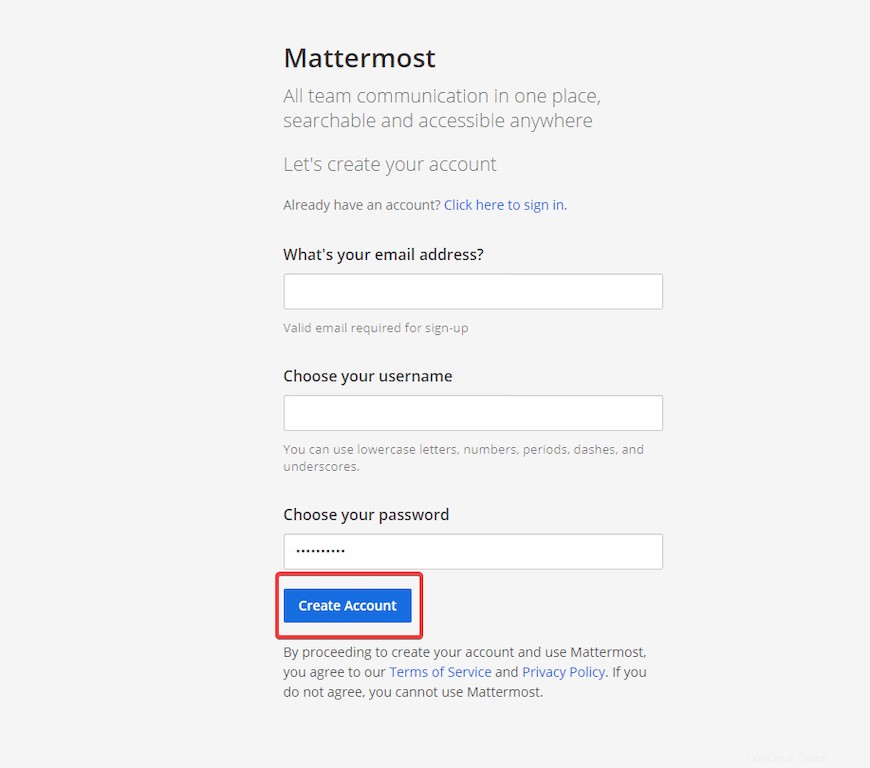
Félicitations ! Vous avez installé Mattermost avec succès. Merci d'avoir utilisé ce didacticiel pour installer la dernière version de la plate-forme open source Mattermost pour la collaboration des développeurs sur Debian 11 Bullseye. Pour obtenir de l'aide supplémentaire ou des informations utiles, nous vous recommandons de consulter le site Web officiel de Mattermost.